Win8.1系統點擊超級按鈕中的電源鍵會出現睡眠、休眠、關機、重啟這四個選項,當然有些Win8.1系統中只有睡眠、關機、重啟三個功能。本文就來介紹一下在Win8.1系統開機鍵中添加睡眠選項的方法。
具體操作如下
1、通過Win+R鍵調出運行對話框,然後在運行窗口中輸入gpedit.msc命令,打開本地組策略編輯器。
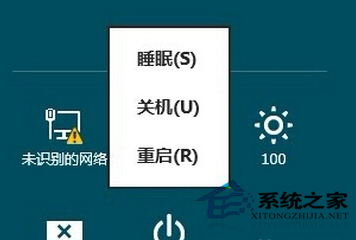
2、在Win8系統本地組上,展開“計算機配置”-“管理模板”-“Windows組件”;
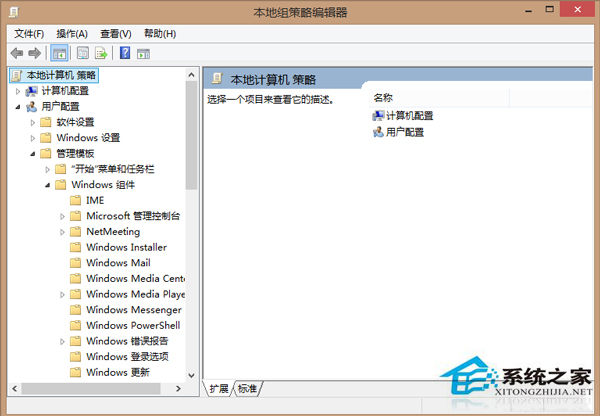
3、接著在右側窗格中找到“Windows資源管理器”,並在電源選項中Show hibermate in the power options menu功能,將它設置為“已啟用”;
4、使用Win+X鍵調出菜單,然後在筆記本系統安裝命令提示符下,輸入powercfg /devicequery wake_armed,再回車。
以上就是在Win8.1系統開機鍵中添加睡眠選項的方法了,這個方法是使用組策略來恢復Win8.1睡眠。當然你還可以在設置中直接修改,具體的方法參考:Win8.1技巧:增加休眠按鈕有絕招。